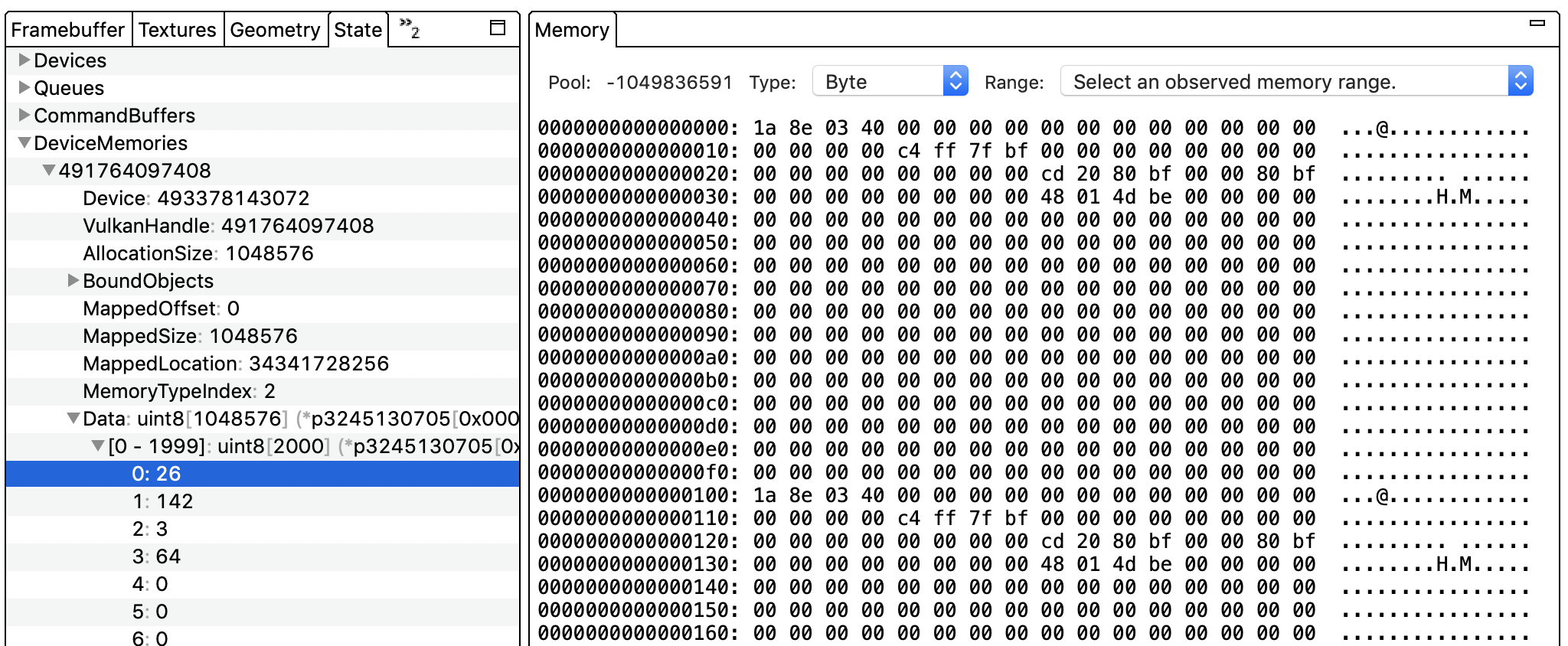En el panel Memory, se muestran los valores en RAM o GPU para el comando seleccionado.
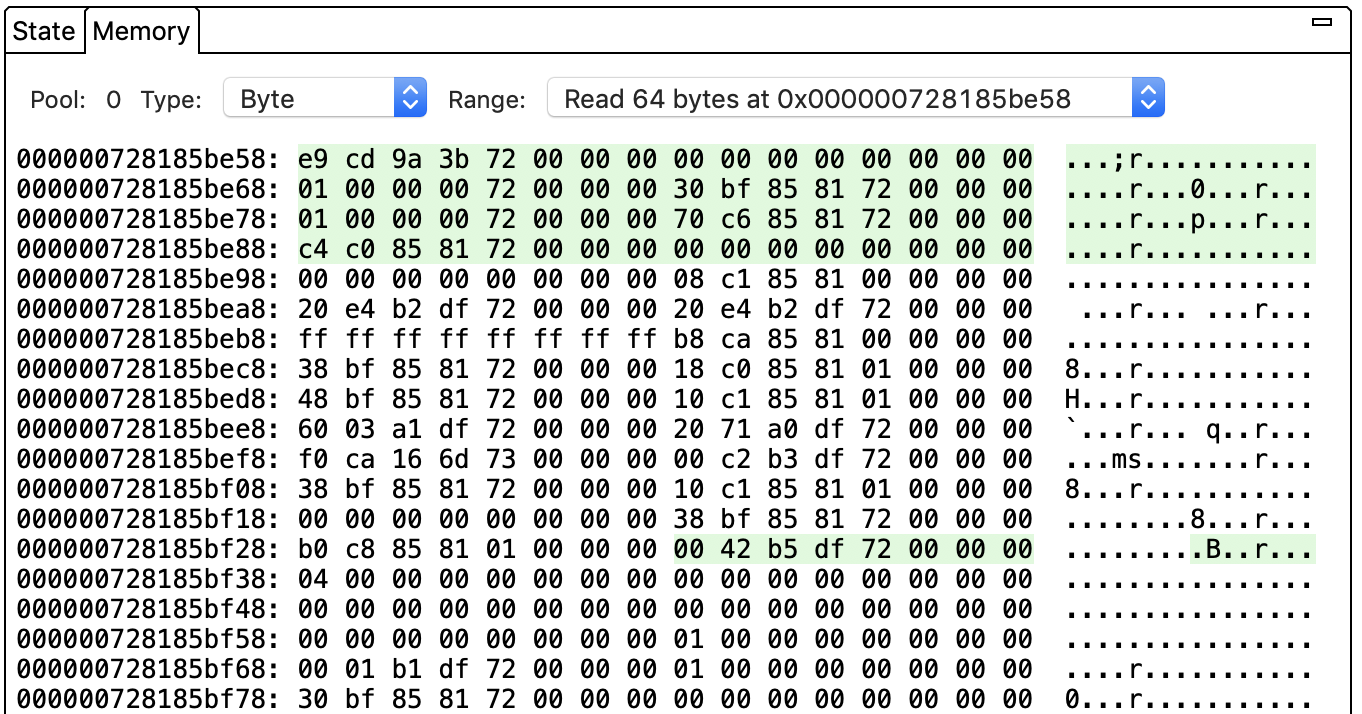
En este panel, se muestran las ubicaciones de memoria en las que se leyó o escribió el comando seleccionado. Cada comando suele tener varias operaciones de lectura o escritura. Selecciona una de la lista Range. La vista se actualiza para mostrar la dirección de memoria inicial para la operación. El verde indica una operación de lectura, mientras que el rojo indica una operación de escritura. Por ejemplo, el comando en la imagen anterior contenía una operación de lectura de 64 bytes que comienza en la dirección de memoria 0x000000728185be58. Puedes cambiar la forma en que se muestran los datos si seleccionas un tipo de datos diferente en la lista Tipo.
El campo Pool está configurado en 0 para mostrar los valores correspondientes a la memoria de la aplicación. Si el Grupo está configurado en cualquier otro número, el panel muestra los valores de la memoria asignada por la GPU. La memoria de la aplicación usa RAM, mientras que la memoria asignada por la GPU puede usar RAM o memoria de GPU.
Haz clic en un valor de puntero del panel Comandos para saltar directamente a esa dirección específica en el panel Memoria.
En este panel, no estás limitado a ver rangos de direcciones específicos. Selecciona un comando y, luego, el panel State (Estado). Selecciona DeviceMemories. (Esta sección está organizada por controlador de Vulkan para registros de Vulkan). Expande un controlador y selecciona Datos. Haz clic en una dirección específica para mostrarla en la vista.